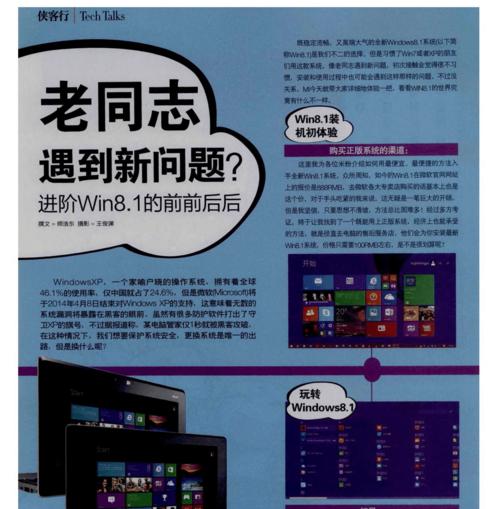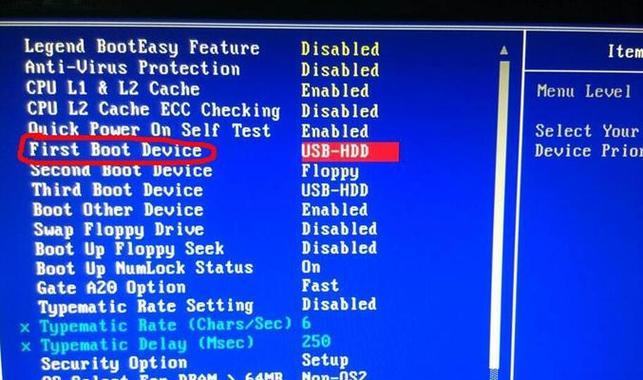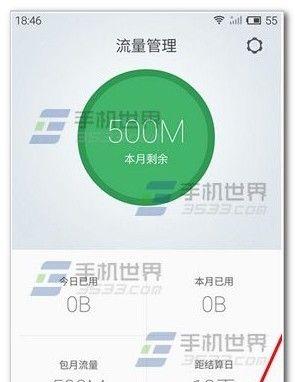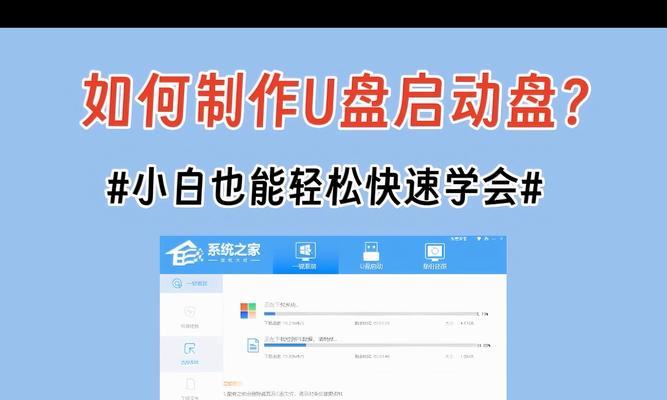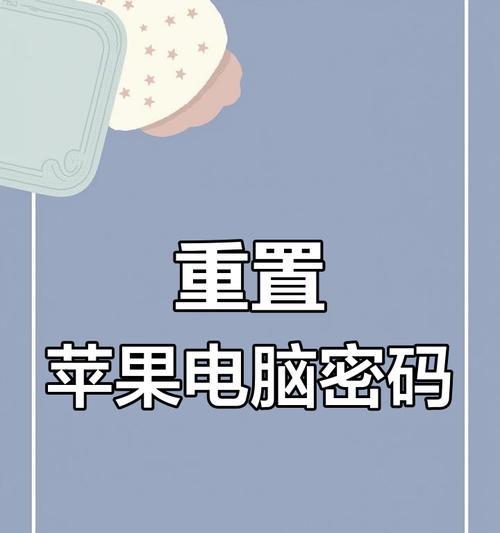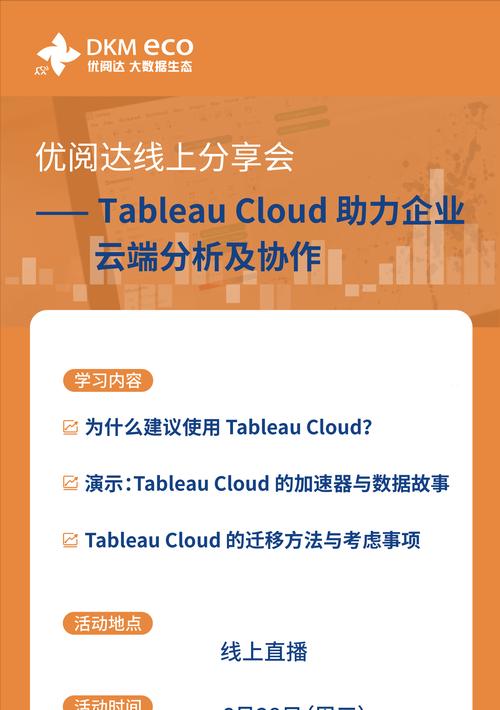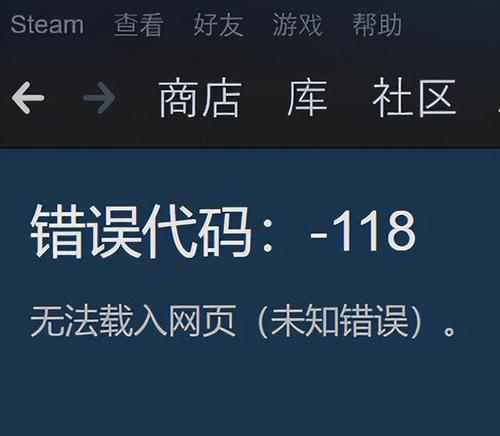腾达路由器恢复出厂设置后如何设置?
当您面对腾达路由器恢复出厂设置后的配置工作时,可能觉得有些无从下手。不过不用担心,本文将为您提供一个从零开始的全面指导,帮助您顺利完成腾达路由器的重新设置。无论您是技术小白还是资深用户,都能够通过本文的一步步指导,迅速让您的腾达路由器恢复工作状态。
开篇核心突出
本文将为您详细介绍如何在腾达路由器恢复出厂设置后进行重新配置。我们将从连接硬件、访问路由器后台管理界面、设置上网方式,以及进行无线网络配置等关键步骤入手,确保您能够在没有难度的情况下,顺利让路由器重新投入使用。
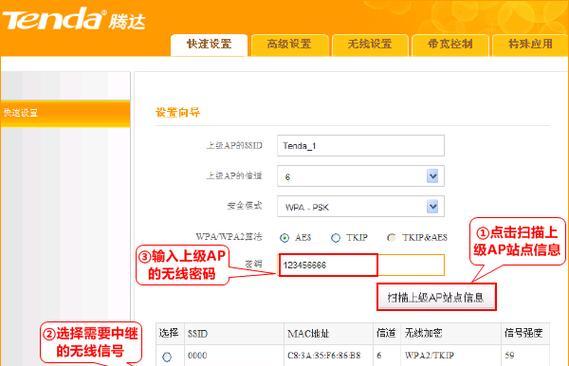
硬件连接
步骤一:连接路由器
1.将腾达路由器的电源适配器连接到路由器背后的电源接口,并接通电源。
2.使用网线将计算机的以太网端口连接到路由器的LAN端口上。
3.确保其他相关设备(如打印机、网卡等)也已经按照说明书正确连接。
提示:如果您使用的是无线方式连接,可在连接好必要的硬件后进行无线网络的查找和连接。
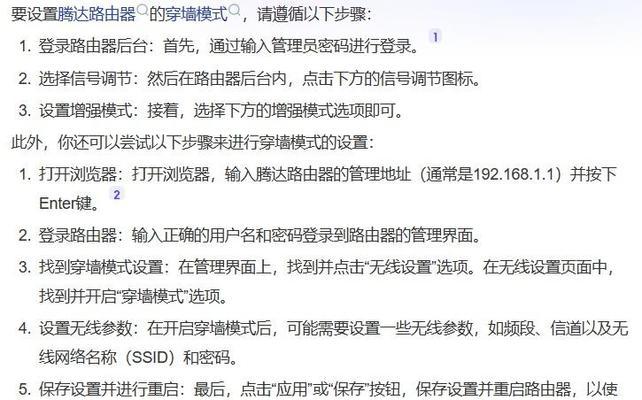
访问后台管理界面
步骤二:访问路由器设置界面
1.打开计算机的网络设置,将IP地址设置为自动获取模式。
2.打开浏览器,输入腾达路由器的默认IP地址,如192.168.0.1(具体地址请参考路由器底部标签或说明书)。
3.输入默认的管理员账号和密码(通常为admin/admin或者说明书上提供的其他凭证)。
提示:如果无法访问,请检查之前步骤的硬件连接是否正确,并确保网络适配器工作正常。
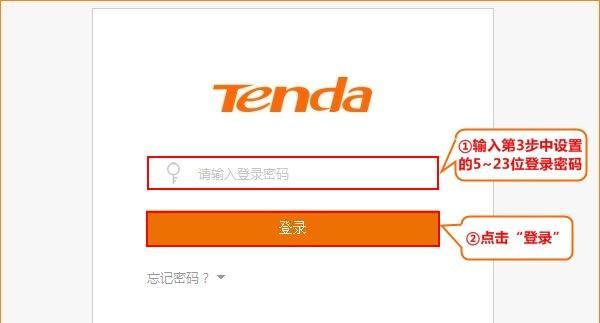
设置上网方式
步骤三:设置上网方式
1.在路由器管理界面中选择“设置向导”或者“快速设置”选项。
2.按照界面提示选择您的上网类型,如拨号、动态IP、静态IP等。
3.如果您使用的是宽带拨号上网(例如ADSL),则需要输入账号和密码进行设置。
提示:为了提高上网的稳定性,建议在设置中确认是否有固件升级选项,并按照提示更新到最新版本。
进行无线网络配置
步骤四:配置无线网络
1.在设置界面中找到无线设置选项,如“无线网络设置”或“WLAN设置”。
2.开启无线功能,并为您的无线网络设置一个强密码。
3.设置无线网络的SSID(即您的无线网络名称),并根据需要选择加密方式和无线频段。
提示:为了防止蹭网,建议设置复杂的密码,并定期更换。同时,启用无线网络后,您的腾达路由器会按设定的频段工作,建议选择干扰较少的5GHz频段。
其他高级设置
步骤五:进行其他高级设置
1.在路由器管理界面中,可以找到更多高级设置选项,如访客网络、带宽控制、安全设置等。
2.根据个人需求进行调整,例如设置访客网络以供客人使用,可以防止客人访问您的主网络资源。
3.对于网络安全,可以开启防火墙功能,设置过滤规则等保护网络不受恶意攻击。
提示:高级设置需根据您的实际需求进行调整,建议在不熟悉的情况下不要随意更改,以免影响网络稳定性。
综合以上
通过以上步骤,您已经能够完成腾达路由器的基本设置,并且进行了一些常用的高级配置。现在,您的路由器应该能够正常工作,并为您的设备提供稳定的网络连接。如果在设置过程中遇到任何问题,可以参考路由器说明书,或联系腾达的技术支持获取帮助。希望本文的指导能够帮助您顺利回归网络世界!
版权声明:本文内容由互联网用户自发贡献,该文观点仅代表作者本人。本站仅提供信息存储空间服务,不拥有所有权,不承担相关法律责任。如发现本站有涉嫌抄袭侵权/违法违规的内容, 请发送邮件至 3561739510@qq.com 举报,一经查实,本站将立刻删除。
- 上一篇: 云服务器费用有哪些优点和缺点?如何权衡这些利弊?
- 下一篇: 家里路由器密码怎么改密码
相关文章
- 站长推荐
- 热门tag
- 标签列表
- 友情链接